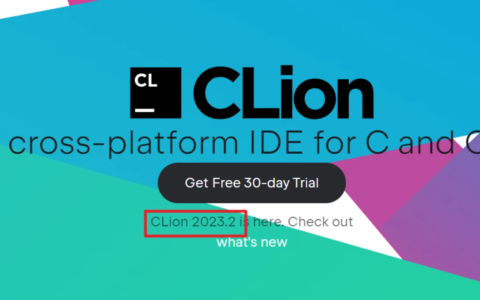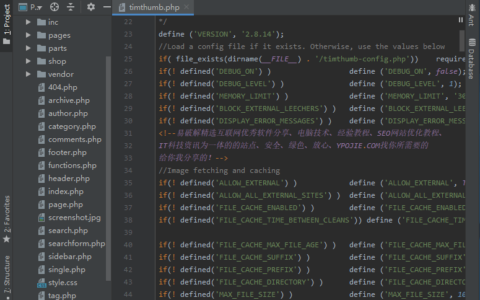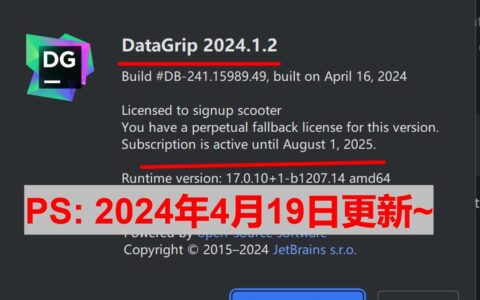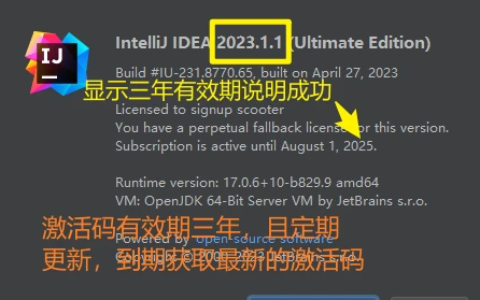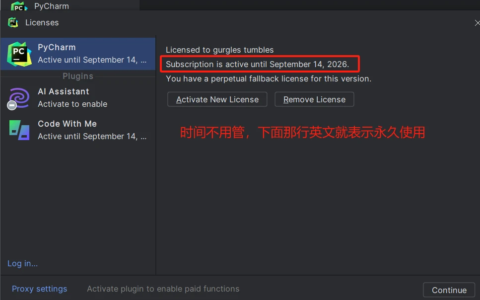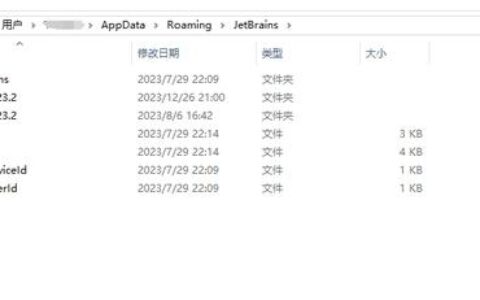JetBrains针对数据科学应用开发,推出了最新称为的IDE,提供专业数据科学人员,一个可供探索性数据分析,以及建立机器学习模型雏形的高效环境。
![[WIN]JetBrains DataSpell (专业数据科学家的 IDE) 2023.1.3插图 [WIN]JetBrains DataSpell (专业数据科学家的 IDE) 2023.1.3插图](https://sigusoft.com/wp-content/themes/justnews/themer/assets/images/lazy.png)
随着Python成为数据科学通用语言,JetBrains原本想要在现有Python开发环境PyCharm,支持更多的数据科学功能,但是经过一年的开发以及收到的用户回馈,他们发现,数据科学家和软件开发人员想的不一样,对工具的工作流程有不同要求与期待,因此JetBrains决定使用PyCharm的IDE引擎作为基础,另外开发一个新的IDE。
这个新的IDE暂时称为JetBrains DataSpell,现在开放给想要嚐鲜的数据科学家试用。JetBrains DataSpell的一大重点,就是其专为数据处理设计的接口,数据相关的功能有较高的优先度,这样的想法反映在工具窗口、主要选单、操作等布局上,JetBrains DataSpell把程序码库仅视为一个工作空间而非一个专案,在这个工作空间中,用户可以在任务间切换并且使用新的笔记本,就像是重新使用已配置的环境一样。JetBrains期待DataSpell在数据处理上可以更加实际且高效。
![[WIN]JetBrains DataSpell (专业数据科学家的 IDE) 2023.1.3插图1 [WIN]JetBrains DataSpell (专业数据科学家的 IDE) 2023.1.3插图1](https://sigusoft.com/wp-content/themes/justnews/themer/assets/images/lazy.png)
JetBrains DataSpell提供了Jupyter笔记本的原生支持,官方提到,在新IDE中提供的Jupyter笔记本,将会是网页Jupyter的强化版本,输出仍会显示在单格下,笔记本外观也会与传统网页Jupyter笔记本相当,但新IDE的Jupyter笔记本可以在命令模式和编辑模式中简单切换,使得用户能够更容易地操作单格和内容。
官方提到,强化功能还会包括Python程序开发辅助、开箱即用的内容表,以及可交互表格等。单格输出支持Markdown和JavaScript语言,可使用诸如Plotly、Bokeh和IPyWidgets等函数库,而且IDE也同时支持本地端与远端的Jupyter、JupyterHub与JupyterLab服务器。
另外,JetBrains DataSpell激活2024.1.3 DataSpell也能良好地支持Python脚本,并包含许多可用来处理数据和视觉化的工具。虽然JetBrains DataSpell的短期目标主要还是支持Python,但是也会添加对R以及其他数据科学语言的支持,目前对R已经有了基础的支持,只是功能仍受到限制。
目前JetBrains仍在积极开发DataSpell中,部分功能尚未完成,远端笔记本支持还是实验功能,默认配置不会启用该功能,用户必须手动启用,而对JavaScript输出支持也还不理想,之後版本将会有所改善。想试用的数据科学家,可以填写申请表,官方将会逐步向申请者开放。
![[WIN]JetBrains DataSpell (专业数据科学家的 IDE) 2023.1.3插图2 [WIN]JetBrains DataSpell (专业数据科学家的 IDE) 2023.1.3插图2](https://sigusoft.com/wp-content/themes/justnews/themer/assets/images/lazy.png) 专业数据科学家的 IDE
专业数据科学家的 IDE
智能 Jupyter Notebook
专为高交互性而设计
命令和编辑器模式可一键切换。使用箭头键在单格上导航。使用所有标准 Jupyter 快捷键。在单格下享受完全交互式输出。
智能编码辅助
编辑源代码单格时,享受智能源代码补全、实时错误检查和快速修复、轻松导航等等。
本地和远程 Notebook
使用本地 Jupyter Notebook 或直接从 IDE 轻松连接到远程 Jupyter、JupyterHub 或 JupyterLab 服务器。
交互式 Python 脚本
科学 Python 控制台
在 Python 控制台中以交互方式运行 Python 脚本或任意表达式。实时查看变量的输出和状态。
Python 脚本中的单格
使用 #%% 分隔符将 Python 脚本拆分为源代码单格,并像在 Jupyter Notebook 中一样单独运行它们。
数据和可视化输出
通过交互式控件就地浏览 DataFrame 和可视化。支持所有主流 Python 科学库,包括 Plotly、Bokeh、Altair、ipywidgets 等。
内置工具和集成
版本控制
克隆 Git 项目、提交和推送变更,处理多个分支,管理变更列表以及在提交之前暂存更新。
终端
通过内置终端处理命令行 shell,该终端支持您的操作系统的所有相同命令。
数据库工具
直接从 IDE 访问和查询数据库。采用智能编码辅助编辑 SQL 源代码、运行查询、浏览数据和更改架构。
x64 | File size: 606 MB
JetBrains DataSpell is an IDE for data science with intelligent Jupyter notebooks, interactive Python scripts, and lots of other built-in tools.
Intelligent Jupyter notebooks
Tuned for high interactivity
Switch between command and editor modes with a single keystroke. Navigate over cells with arrow keys. Use all of the standard Jupyter shortcuts. Enjoy fully interactive outputs – right under the cell.
………
System requirements
– 64-bit versions of Microsoft Windows 11, 10, 8
– 2 GB RAM minimum, 8 GB RAM recommended
– 2.5 GB hard disk space, SSD recommended
– 1024×768 minimum screen resolution
扫码免费下载
2024最新激活全家桶教程,稳定运行到2099年,请移步至置顶文章:https://sigusoft.com/99576.html
版权声明:本文内容由互联网用户自发贡献,该文观点仅代表作者本人。本站仅提供信息存储空间服务,不拥有所有权,不承担相关法律责任。如发现本站有涉嫌侵权/违法违规的内容, 请联系我们举报,一经查实,本站将立刻删除。 文章由激活谷谷主-小谷整理,转载请注明出处:https://sigusoft.com/143553.html